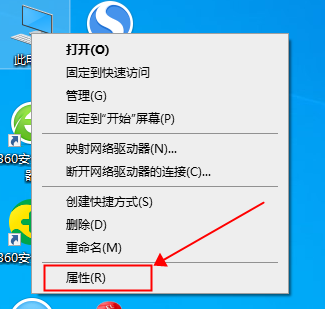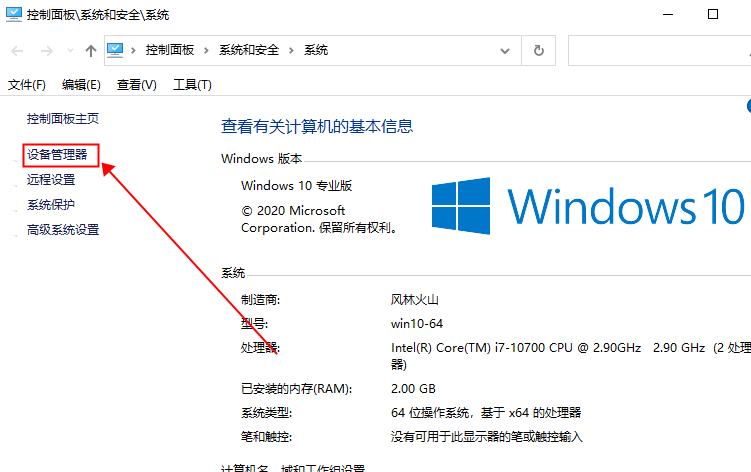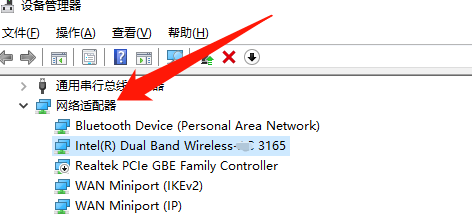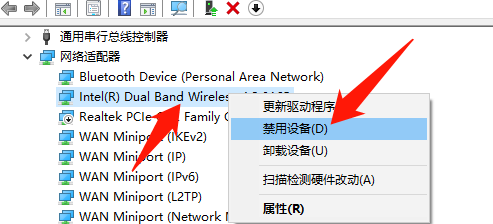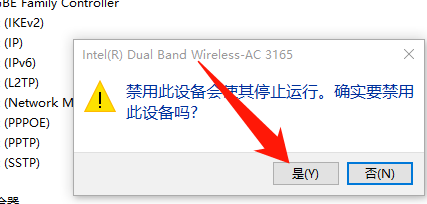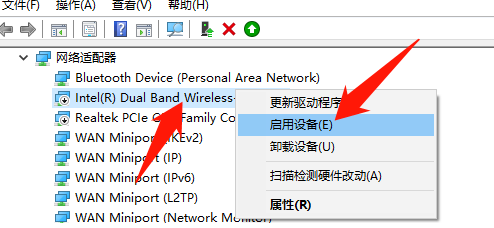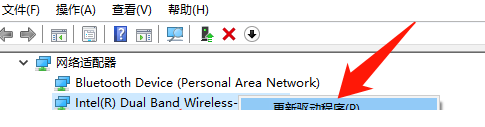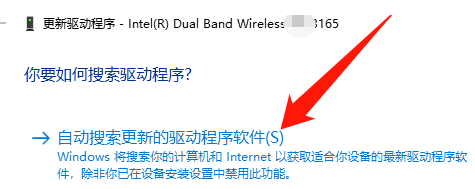| Win10专业版无线网卡驱动怎么安装?Win10专业版无线网卡驱动安装方法 | 您所在的位置:网站首页 › win10的网卡驱动叫什么名字 › Win10专业版无线网卡驱动怎么安装?Win10专业版无线网卡驱动安装方法 |
Win10专业版无线网卡驱动怎么安装?Win10专业版无线网卡驱动安装方法
|
当前位置:系统之家 > 系统教程 > Win10专业版无线网卡驱动安装方法
Win10专业版无线网卡驱动怎么安装?Win10专业版无线网卡驱动安装方法
时间:2021-01-12 14:06:50 作者:飞龙 来源:系统之家 1. 扫描二维码随时看资讯 2. 请使用手机浏览器访问: https://m.xitongzhijia.net/xtjc/20210112/199996.html 手机查看 评论 反馈  网盘下载
电脑公司 GHOST WIN10 64位通用装机版 V2020.12
网盘下载
电脑公司 GHOST WIN10 64位通用装机版 V2020.12
大小:4.57 GB类别:电脑公司系统 Win7系统的用户都通过各种方法换成Win10系统,每次出新的系统都有一些弊端,其中最多的问题就是无线网卡驱动的问题了,Win10专业版无线网卡驱动怎么安装?小编这就分享一下Win10专业版无线网卡驱动安装方法。 方法步骤如下 1、右击【此电脑】,点击【属性】。
2、点击【设备管理器】。
3、点击【网络适配器】。
4、找到【Intel(R)Dual Band Wireless- * C 3165】右键单击,点击【禁用设备(D)】。
5、接着在弹出的窗口提示框中,点击【是(Y)】按钮。
6、然后右键点击【Realtek PCie GBE系列控制器】,点击【启用设备(E)】。
如果上述步骤仍然可以重新启用设备,则需要更新驱动程序 7、右键点击【Realtek PCie GBE Series Controller】,点击【更新驱动程序】。
8、点击自动搜索更新驱动程序软件。
电脑蓝屏代码0x00000050怎么办?电脑蓝屏代码0x00000050解决办法 下一篇 > 电脑蓝屏代码0x00000058怎么办?电脑蓝屏代码0x00000058解决办法 相关教程 Win10系统与输入法不兼容怎么解决-Win10输入... Win11怎么重装成Win10系统-Win11重装成Win10... Win10电脑打字光标乱跳的解决方法 老电脑装Win10哪个版本比较好-适合老电脑安装... Win10系统哪个好-最干净的Win10系统推荐 2024装哪个系统最好-2024最好的Win10系统推荐 老电脑装Win7还是Win10-适合老电脑安装的系... Win11怎么重装系统Win10 大学生电脑用什么系统比较好-适合大学生使用... 玩游戏装什么系统最好-最适合玩游戏的系统推...
Win10打印机共享0x0000709怎么解决?打印机操作无法完成错误0x0000709解决方法 
Win10 ltsc是什么版本?Win10 Ltsc版和普通版有什么区别? 
机械革命如何进入bios?机械革命进入bios的操作方法 
0xc0000225是什么原因?怎么解决? 发表评论共0条  没有更多评论了
没有更多评论了
评论就这些咯,让大家也知道你的独特见解 立即评论以上留言仅代表用户个人观点,不代表系统之家立场 |
【本文地址】